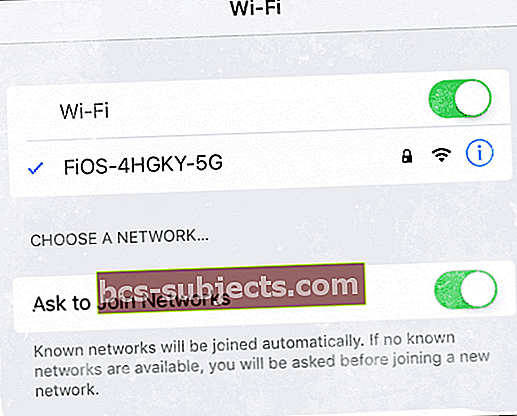Vai jums ir problēmas ar interneta savienojuma uzturēšanu ar jūsu iPad? Zaudējot tīkla savienojumu, vai šķiet, ka jūsu iPad vienkārši neredz jūsu tīklus, pat ja citas ierīces tos redz un izveido savienojumu bez problēmām?
Ja tā, jūs neesat viens. Daudzi no mūsu iPad lasītājiem mums saka, ka viņi periodiski redz šo problēmu, lietojot savus iPad.

Tas, kas noteikti ir visdīvainākais risinājums tam, kas ir kļuvis par visplašāko iPad problēmu kopumu, šķiet, ka ierīces ekrāna spilgtuma pielāgošana dažos gadījumos var atrisināt problēmu, kurā iPad neizdodas atkārtoti izveidot savienojumu ar Wi-Fi tīkliem pēc vienība pamostas no miega.
(Ņemiet vērā, ka šī problēma ir nodalīta no jautājuma, kurā lietotājiem rodas vāji / svārstīgi WiFi signāli, pārmērīgi lēns pārsūtīšanas ātrums un / vai nespēja uzturēt bezvadu savienojumus [pastāvīgi samazinās.]
Šajā jautājumā iPad, automātiski pamodoties no miega režīma, automātiski neatjaunojas iepriekš pieslēgtam WiFi tīklam, liekot lietotājam atvērt Iestatījumi un atkārtoti atlasīt tīklu. Pareizā uzvedībā iPad / iPhone atkal pievienojas tīklam bez lietotāja iejaukšanās.
Iespējamie iPad labojumu neatjaunošanās savienojumi ar WiFi tīkliem
Pielāgojiet spilgtuma iestatījumus iPad
Dīvaini, daudzi lietotāji ir atklājuši, ka viņi var atrisināt šo problēmu, vienkārši ieslēdzot vai izslēdzot automātisko spilgtumu VAI pielāgojot iPad spilgtuma līmeni uz augšu un izslēgtu zemāko iestatījumu.
Lai ieslēgtu automātisko spilgtumu operētājsistēmai iOS 11 un jaunākām versijām, pieskarieties Iestatījumi> Vispārīgi> Pieejamība> Displeja izmitināšana> Automātiskā spilgtums.
Vecākām iOS ierīcēm atrodiet Auto-Brightness centru Iestatījumi> Displejs un spilgtums
Lai pielāgotu displeja spilgtumu, pieskarieties Iestatījumi> Displejs un spilgtums un pabīdiet spilgtuma skalu. Vecākām iOS ierīcēm kreisajā rūtī meklējiet sadaļu Spilgtums un fona attēls. Kad bīdīsit spilgtuma joslu uz augšu, ielieciet iPad miega režīmā un pārbaudiet, vai WiFi atkārtota savienojuma problēma tiek atrisināta.
Kad bīdīsit spilgtuma joslu uz augšu, ielieciet iPad miega režīmā un pārbaudiet, vai WiFi atkārtota savienojuma problēma tiek atrisināta.
Spekulācijas uzskata, ka enerģijas piegādes problēma, kas saistīta ar ekrāna spilgtumu, ietekmē WiFi atkārtota savienojuma shēmu.
Pārslēdziet uz Jautāt par pievienošanos tīkliem
- Iet uzIestatījumi> WiFiun ritiniet uz leju
- Ieslēdziet (vai izslēdziet un ieslēdziet) iestatījumus Jautāt par pievienošanos tīkliem
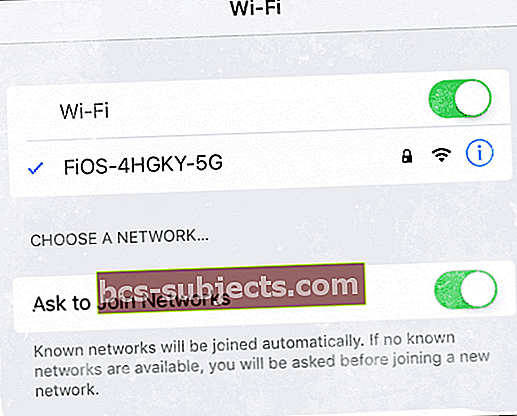
Manuāli atlasiet savu SSID
- Pieskarieties atvērtIestatījumi> WiFi.
- Apskatiet sadaļu Tīkla izvēle un sarakstā atlasiet vienu no saviem tīkliem
- Ja tiek prasīts, ievadiet piekļuves kodu
- Ja nekas neparādās, izslēdziet un ieslēdziet WiFi un pēc tam atlasiet tīklu
Pārslēdziet Automātiskā pievienošanās un Automātiskā pieteikšanās
- Ja problēma rodas publiskā tīklā (viesnīca / lidosta / kafejnīca / bezmaksas), mēģiniet izslēgt automātisko pievienošanos un automātisko pieteikšanos. Pēc tam atkārtoti izveidojiet savienojumu un, ja nepieciešams, ievadiet visu informāciju, piemēram, ID vai paroli
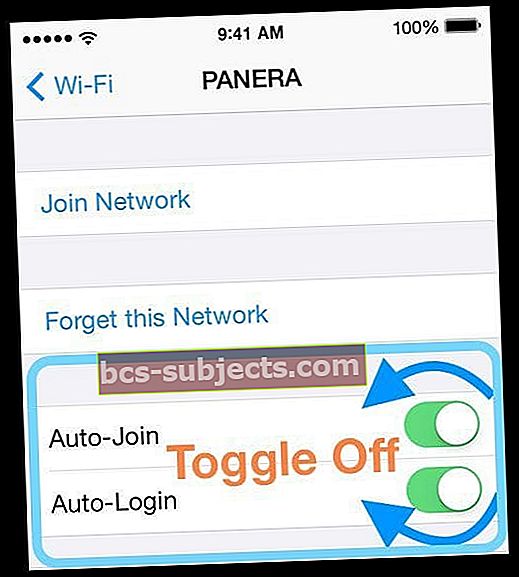
Izmēģiniet AirPlane Mode
- Ieslēdziet AirPlane režīmu

- Wai uz dažām minūtēm
- Pārslēdziet lidmašīnas režīmu
Palieliniet slaidu, lai izslēgtu ekrānu, bet neizslēdziet to
Vēl viens nepāra risinājums: kad jūsu iPad aizmirst tīklu un prasa paroli, tā vietā, lai ievadītu atslēgu, nospiediet miega / modināšanas / ieslēgšanas / izslēgšanas pogu, līdz iPad parādās “Slide to power off”, pēc tam nospiediet Atcelt.
Operētājsistēmai iOS 11 ir vēl viens veids, kā izslēgt. Iet uzIestatījumi> Vispārīgi un ritiniet uz leju līdz Izslēgt- pieskarieties tam, bet nenobīdiet to.
Šķiet, ka tas liek jūsu iPad automātiski atjaunot savienojumu ar tīklu.
Atiestatīt tīkla iestatījumus
- Iestatījumi> Vispārīgi> Atiestatīt> Atiestatīt tīkla iestatījumus
- Atkal pievienojieties tīklam un ievadiet piekļuves kodu (obligāti)
Mainiet DNS iestatījumus
- Mainiet uz Google DNS vai citu trešās puses DNS
- Iet uz Iestatījumi> WiFi
- Pieskarieties tīklam
- Dzēsiet visus numurus zem DNS un ievadiet 8.8.8.8 un / vai 8.8.4.4

Pārstartējiet tīkla maršrutētāju vai modemu
- Dažas minūtes atvienojiet maršrutētāju no strāvas un pēc tam atkal. Pārbaudiet, vai varat veiksmīgi izveidot savienojumu
Atjauniniet maršrutētāja programmaparatūru
- Sazinieties ar savu ISP (interneta pakalpojumu sniedzēju) vai maršrutētāja ražotāja atbalsta vietni, kā atjaunināt tā programmaparatūru
Izmēģiniet dažādas tīkla signāla joslas (2,4 GHz un 5 GHz)
- Pārvietojieties uz citu joslu, ja tāda ir pieejama